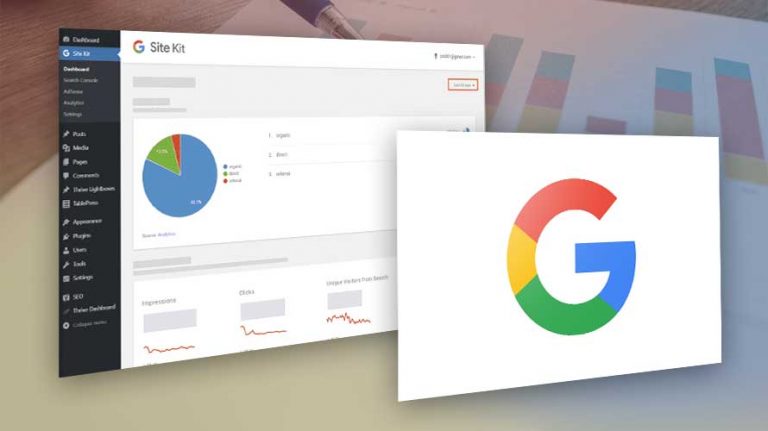
Google Analytics vous permet d’analyser les données de votre site web. Que celui-ci soit basé sur WordPress ou non, l’utilisation de ce module propulsé par Google reste gratuite. En pratique, il vous donnera les statistiques sur le nombre de pages vues, le nombre de visites et l’origine ou la source du trafic.
Ainsi, intégrer Google Analytics dans WordPress avec le plugin Site Kit reste la manière la plus simple de profiter des fonctionnalités offertes par cet outil. Comment vous devez procéder pour faire cette intégration ? Et quelles sont les étapes nécessaires ? Lisez cet article et découvrez les étapes une à une pour intégrer Google Analytics à votre site basé sur WordPress avec l’extension Site Kit.
Installer Site Kit sur votre site
La première étape consiste à installer l’extension Site Kit sur votre site WordPress. Pour ce faire, connectez-vous à votre espace d’administration. Si vous avez des difficultés quant à la démarche dont il faut faire pour vous connecter à votre tableau de bord, lisez cet article : Comment accéder à l’espace d’administration WordPress ?.
Lorsque vous êtes connecté avec succès, rendez-vous dans la section « Extensions › Ajouter ». Cette action vous redirige vers le répertoire officiel des extensions de WordPress.
Pour retrouver l’extension Site Kit rapidement, rendez-vous dans la barre de recherche présente sur cette interface. Ensuite, vous devez renseigner simplement le mot-clé « Site Kit » et attendre les résultats.
Dès que vous l’avez trouvé, cliquez sur le bouton « installer maintenant ».
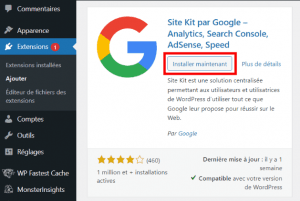
Une fois que la procédure d’installation est terminée, vous devez cliquer sur le bouton « activer ».
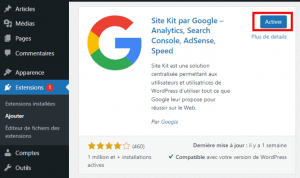
Après cela, une nouvelle option va s’ajouter dans votre espace d’administration dans le menu de gauche. Elle est nommée « Site Kit ».
Vous pouvez également retrouver un tutoriel complet sur l’installation de plugins WordPress en cliquant ici : Qu’est-ce qu’un plugin WordPress et comment installer un nouveau plugin ?.
Étapes pour intégrer Google Analytics dans WordPress avec le plugin Site Kit
Connecter Site Kit à votre site WordPress
Après l’installation et l’activation, vous serez redirigé vers une nouvelle page contenant un bouton pour lancer la configuration.
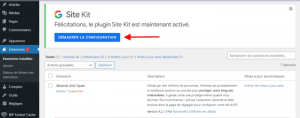
Pour lancer la configuration du plugin, vous devez cliquer sur le bouton « démarrer la configuration ». En cliquant dessus, vous serez redirigé vers une nouvelle interface qui vous présente brièvement l’action de Site Kit sur votre site WordPress.
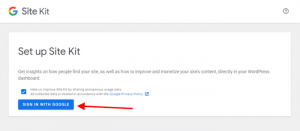
Site Kit va vous demander de cocher si vous souhaitez partager avec lui vos données dans le respect de la politique de confidentialité. Cochez la case si vous voulez. Dans le cas où vous ne désirez pas partager vos informations, sautez cette étape. Pour continuer, cliquez sur le bouton « connecter avec Google ». Cette action vous redirige vers une nouvelle page où vous devez confirmer si vous êtes le propriétaire du site.
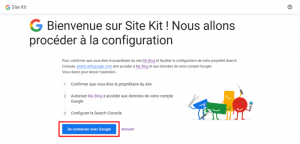
Comme mentionnée sur la page ci-dessus, le processus de vérification de propriété va passer par trois étapes. Tout d’abord, vous allez confirmer que vous êtes le propriétaire du site. Ensuite, vous serez amené à autoriser votre propre site à accéder aux données de votre compte Google. Enfin, la troisième phase consistera à configurer Google Search Console.
Toute cette vérification se fera au fur et à mesure que vous avancez avec cette opération. Ce que vous avez à faire pour le moment est de cliquer sur le bouton « se connecter avec Google ».
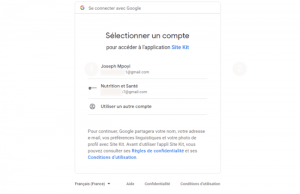
Une fois cliqué, vous êtes redirigé vers une nouvelle page qui liste toutes vos adresses e-mails. Vous devez sélectionner celle que vous souhaitez utiliser pour cette configuration.
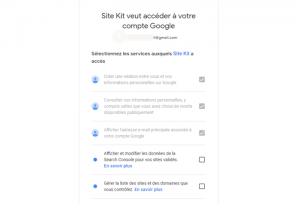
Une fois que vous avez sélectionné l’adresse e-mail à utiliser, une nouvelle page vous sera présentée. Cette interface énumère tous les services dont aura accès Site Kit pour fonctionner normalement.
Parmi ces informations, il est par exemple indiqué que Site Kit peut :
- Créer une relation entre vous et vos informations personnelles sur Google
- Afficher et modifier les données de votre compte Search Console
- Gérer la liste des sites et des domaines que vous contrôlez
Sur les cinq options mentionnées, seules trois sont cochées par défaut. Normalement, pour avancer, vous devez cocher manuellement les deux autres restantes.
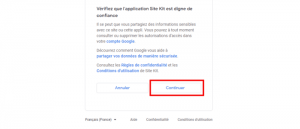
Ensuite, défilez vers le bas sur la même page et cliquer sur le bouton « continuer ».
Pour confirmer avec succès que vous êtes le propriétaire du site, Site Kit va importer un fichier HTML sur votre site. Pour le lui permettre, vous devez cliquer sur le bouton « continuer » (référence image ci-dessous).
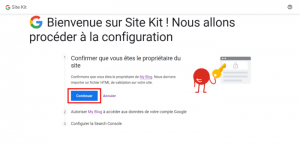
Une fois que vous êtes passé à la configuration, la prochaine étape consiste à autoriser votre site à accéder à votre compte Google. Cette action permet ainsi à Site Kit d’afficher les statistiques sur un tableau de bord.
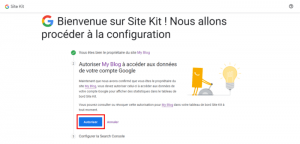
Comme sur cette image, tout ce que vous avez à faire est de cliquer sur « autoriser ».
Une fois cela fait, viens l’étape de configurer la Search Console. C’est aussi une phase importante. En effet, Google Search Console vous permettra de voir de quelle manière vos utilisateurs vous retrouvent sur le moteur de recherche Google.
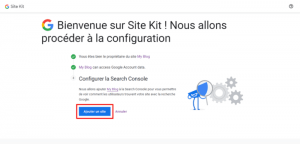
Ainsi, vous devez cliquer sur le bouton « ajouter un site ». Il faut noter que le site que vous allez ajouter ici est celui sur lequel vous faites la configuration.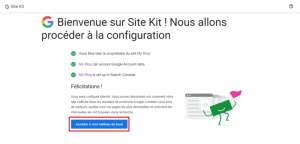
Une fois terminé, une nouvelle interface vous sera présentée, où est indiqué que tout s’est déroulé avec succès. Bravo, vous devez maintenant accéder à votre tableau de bord Site Kit en cliquant sur le bouton « accéder à mon tableau de bord ».
Connecter Site Kit à Google Analytics
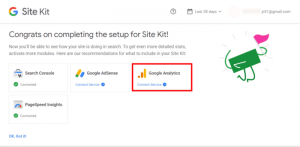
Lorsque vous accédez au tableau de bord de Site Kit, celui-ci vous indique les services actuellement connectés à votre site WordPress. Comme vous pouvez le remarquer sur l’image ci-dessus, seuls Search Console et PageSpeed Insights sont connectés. Vous devez donc passer à la connexion de Google Analytics. Pour cela, sélectionnez l’option « Google Analytics ». Cela vous redirige vers une nouvelle interface où vous devez choisir l’adresse e-mail à utiliser.
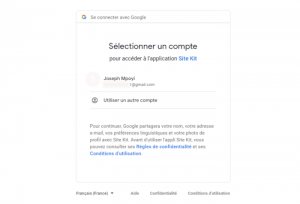
Notez que cette adresse doit être nécessairement celle que vous avez utilisée pour configurer Site Kit.
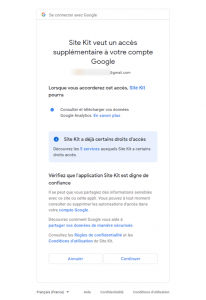
Comme pour l’autre fois, vous devez autoriser Site Kit à avoir un accès supplémentaire. Ce qui lui permettra d’importer les données Google Analytics et les afficher dans son tableau de bord. Pour cela, cliquez sur « continuer ».

Une fois cela fait, une nouvelle interface vous sera présentée avec tous vos comptes Google Analytics. Dans la case « compte », cliquez sur la liste déroulante et sélectionnez le compte à utiliser. Ensuite, dans « propriété », choisissez également la propriété à configurer. Cette dernière doit correspondre au compte que vous avez utilisé.
Une fois terminé, cliquez sur « configurer Analytics ».
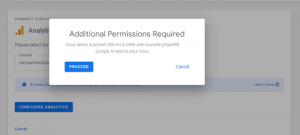
Après avoir cliqué, vous serez amené à autoriser Site Kit à créer une nouvelle propriété Google Analytics. Vous devez cliquer sur « procéder » qui apparaît sur un tableau de bord. Après cette action Google Analytics sera désormais connecté à votre site WordPress.
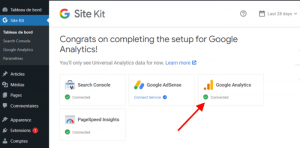
Maintenant, vous pouvez accéder à l’onglet tableau de bord ou Google Analytics de Site Kit pour avoir les statistiques.
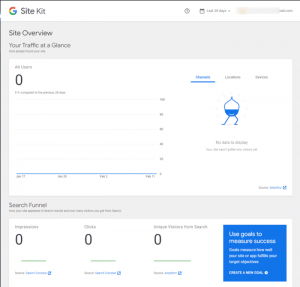
Toutes nos félicitations, vous êtes à présent capable d’intégrer Google Analytics à votre site WordPress avec le plugin Site Kit. Vous devez installer le plugin Site Kit sur votre site avant de le configurer. Ensuite, en suivant simplement les étapes indiquées, vous allez configurer Google Analytics avec le plugin Site Kit sans aucun intermédiaire. Si vous avez des difficultés, servez-vous de la section commentaire pour nous écrire. Dès maintenant, il ne reste qu’à vous lancer dès aujourd’hui avec un hébergement WordPress LWS tout inclus.


 21mn de lecture
21mn de lecture






Commentaires (4)